Twitch-Konto aktivieren: Schnellstart und Anleitung
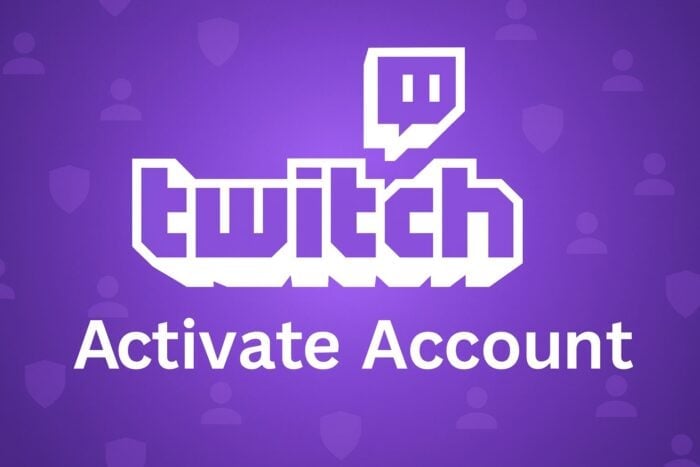
Inhaltsverzeichnis
- Wie aktiviere ich ein Twitch-Konto?
- Registrieren oder Anmelden bei Twitch
- Twitch auf Smart‑TV oder Konsole aktivieren
- Zwei‑Faktor‑Authentifizierung (2FA) einrichten
- Konto für Streaming verifizieren
- Warum du Twitch aktivieren solltest
- Schnellchecklisten für Zuschauer und Streamer
- Fehlerbehebung: Aktivierungscode funktioniert nicht
- Datenschutz und Sicherheit
- FAQs
- Zusammenfassung
Wie aktiviere ich ein Twitch-Konto?
Die Aktivierung umfasst im Wesentlichen: Konto erstellen oder anmelden, E‑Mail bestätigen, Gerät verknüpfen (bei TV/Konsole) und 2FA einrichten. Folge den Schritten unten für jede Plattform.
1. Registrieren oder Anmelden bei Twitch
Bevor du dein Konto aktivierst, musst du ein Twitch‑Profil erstellen und die E‑Mail verifizieren.
- Öffne deinen Browser und rufe twitch.tv auf.
- Klicke auf “Registrieren”, wenn du noch kein Konto hast. Wenn du schon ein Konto hast, wähle “Anmelden”.
- Gib einen Benutzernamen, ein sicheres Passwort, deine E‑Mail und dein Geburtsdatum ein.
- Bestätige deine E‑Mail mit dem Code, der an dein Postfach gesendet wurde.
Wenn es Probleme bei der Registrierung gibt, prüfe, ob die E‑Mail korrekt ist und ob Spam‑Filter den Verifizierungslink blockieren.
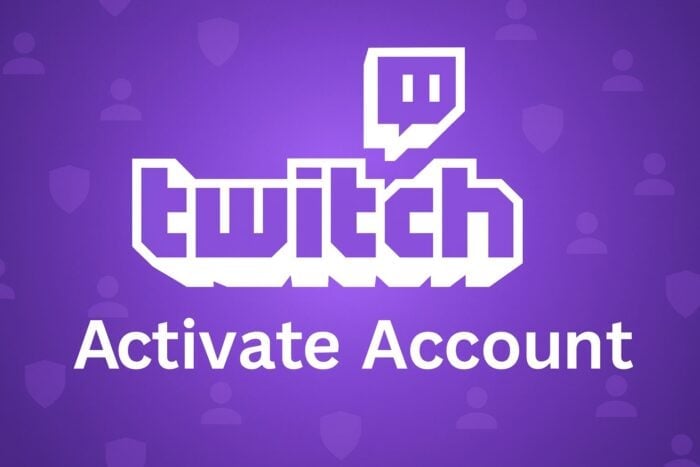
2. Twitch auf Smart‑TV oder Konsole aktivieren
Um Twitch auf einem Smart‑TV oder einer Konsole zu verwenden, verknüpfe dein Konto mit dem Gerät über einen Aktivierungscode.
- Öffne die Twitch‑App auf deinem Smart‑TV, PlayStation oder Xbox.
- Auf dem Bildschirm erscheint ein Aktivierungscode. Merke dir diesen oder fotografiere ihn.
- Öffne auf deinem Smartphone oder PC twitch.tv/activate.
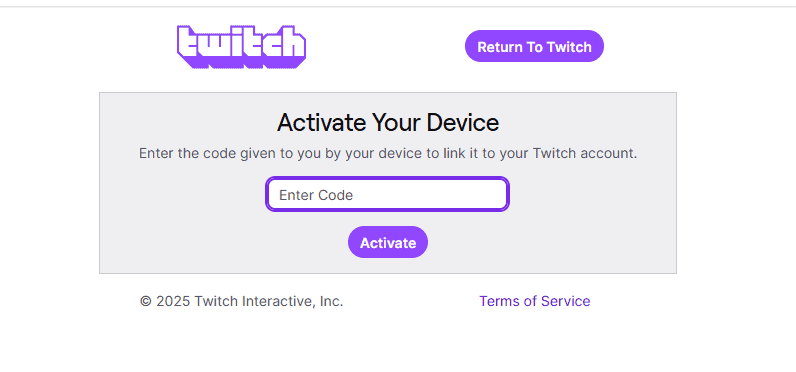
- Melde dich mit deinen Twitch‑Zugangsdaten an, wenn du dazu aufgefordert wirst.
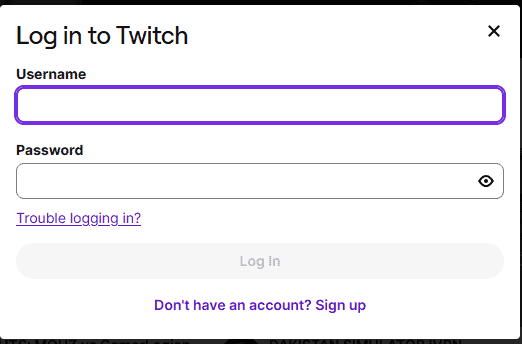
- Gib den Code ein, der auf deinem TV angezeigt wurde, und klicke auf “Aktivieren”.
- Das Gerät ist nun mit deinem Twitch‑Konto verknüpft und du kannst Streams schauen oder — falls unterstützt — streamen.
Tipp: Falls der Code abläuft, starte die Twitch‑App auf dem Gerät neu, um einen neuen Code zu erhalten.
3. Zwei‑Faktor‑Authentifizierung (2FA) einrichten
2FA schützt dein Konto zusätzlich zur E‑Mail und zum Passwort. Richte sie ein, bevor du regelmäßig streamst.
- Öffne deine Twitch‑Einstellungen (Twitch‑Einstellungen).
- Gehe zum Bereich “Sicherheit und Datenschutz”.
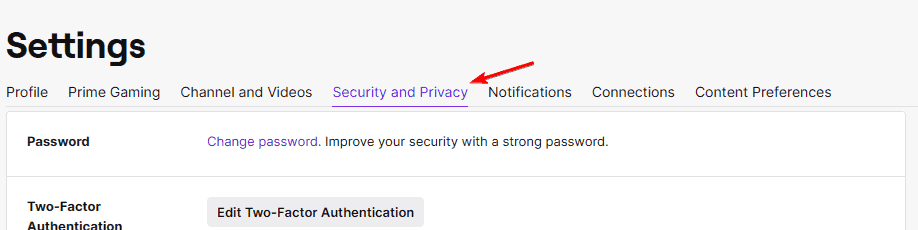
- Wähle unter Sicherheit die Option “Zwei‑Faktor‑Authentifizierung einrichten”.
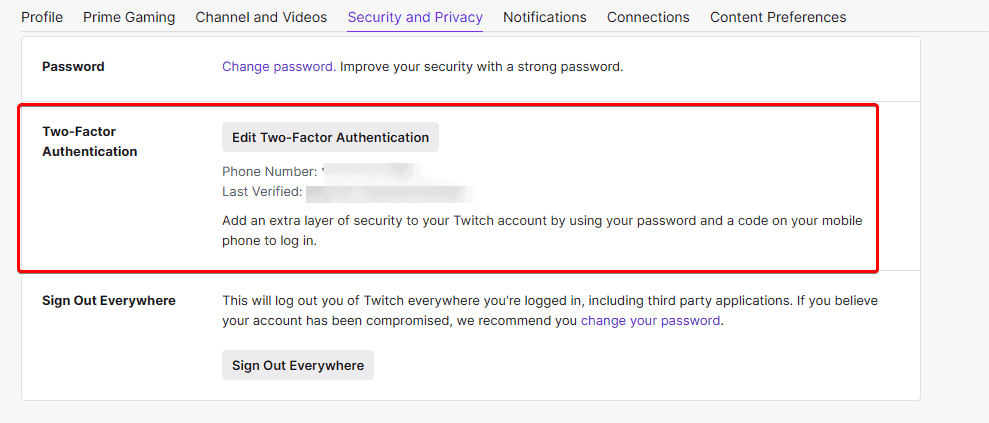
- Folge den Anweisungen, um deine Mobilnummer zu verknüpfen oder eine Authenticator‑App zu verwenden.
- Bewahre Backup‑Codes sicher auf. Du brauchst sie, wenn du keinen Zugriff auf dein Telefon hast.
Hinweis: Nach Aktivierung verlangt Twitch bei jeder Anmeldung einen zusätzlichen Bestätigungscode.
4. Konto für Streaming verifizieren
Wenn du live streamen möchtest, überprüfe folgende Punkte, damit dein Kanal korrekt funktioniert.
- Klicke oben rechts auf dein Profilbild.
- Öffne das Creator‑Dashboard.
- Gehe zu Einstellungen > Stream.
- Stelle sicher, dass deine E‑Mail bestätigt ist und alle Streaming‑Einstellungen (Stream‑Schlüssel, Belohnungen, Moderation) eingerichtet sind.
Wenn deine Streams ruckeln, teste zuerst die Internetverbindung, Encoder‑Einstellungen und ob Hardwarebeschleunigung Probleme verursacht.
Warum du Twitch aktivieren solltest
Ein aktiviertes Konto bietet dir:
- Live‑Streaming von verschiedenen Geräten.
- Teilnahme an Chats und Community‑Interaktionen.
- Monetarisierungsfunktionen wie Abos und Bits (falls berechtigt).
- Besseren Schutz durch verifizierte Kontozugänge.
Schnellchecklisten
Zuschauer: Schnellcheck
- Twitch‑Konto registriert und E‑Mail bestätigt.
- Gerät (PC/Smartphone/TV) verknüpft.
- App aktuell.
- 2FA empfohlen, wenn sensible Einstellungen genutzt werden.
Streamer: Schnellcheck
- Konto verifiziert und E‑Mail bestätigt.
- Creator‑Dashboard konfiguriert.
- Stream‑Schlüssel sicher gespeichert (niemals öffentlich teilen).
- 2FA aktiviert.
- Internet‑Uploadrate ausreichend (mindestens 3–6 Mbit/s für 720p, je nach Qualität).
- Backup‑Pläne für Aufnahme-/Streaming‑Software bereit.
Fehlerbehebung: Aktivierungscode funktioniert nicht
Wenn der Aktivierungscode abläuft oder nicht akzeptiert wird, prüfe diese Punkte:
- Wartezeit: Codes verfallen nach wenigen Minuten. Fordere einen neuen Code an.
- Tippfehler: Buchstaben und Zahlen können verwechselt werden (0 und O, 1 und l).
- Verbindung: Stelle sicher, dass das Gerät Internetzugang hat.
- Mehrfachgeräte: Melde dich ab und wieder an, um Konflikte zu vermeiden.
Konkrete Schritte:
- App auf dem Gerät schließen und neu starten.
- Auf dem PC/Smartphone twitch.tv/activate neu laden.
- Falls weiterhin fehlerhaft, Gerät neu starten und App‑Cache leeren.
Datensicherheit und Datenschutzhinweise
Wesentliche Punkte zur Sicherheit:
- Teile deinen Stream‑Schlüssel oder dein Passwort niemals öffentlich.
- Nutze 2FA per Authenticator‑App statt SMS, wenn möglich — Authenticator‑Apps gelten als sicherer gegen SIM‑Swap‑Angriffe.
- Bewahre Backup‑Codes offline auf (z. B. Passwortmanager, verschlüsselte Datei).
- Prüfe in den Twitch‑Einstellungen die App‑Berechtigungen und entferne unbekannte Verknüpfungen.
Datenschutz (kurz): Twitch speichert Account‑Daten und Aktivitätslogs. Wenn du Bedenken zur Datenverarbeitung hast, nutze die Datenschutz‑Tools in deinem Konto oder kontaktiere den Support für Lösch‑/Export‑Anfragen.
Mini‑Methodik: Schnellplan für sicheres Aktivieren
- Konto erstellen → E‑Mail bestätigen.
- 2FA einrichten (Authenticator bevorzugt).
- Gerät verknüpfen über twitch.tv/activate.
- Creator‑Dashboard prüfen und Stream‑Schlüssel sichern.
- Teststream in niedriger Qualität durchführen.
Entscheidungsbaum (Schnellüberblick)
flowchart TD
A[Konto erstellt?] -->|Nein| B[Registrieren]
A -->|Ja| C[E‑Mail verifiziert?]
C -->|Nein| D[E‑Mail bestätigen]
C -->|Ja| E[Gerät verknüpfen]
E --> F{Aktivierungscode gültig?}
F -->|Ja| G[Gerät aktivieren]
F -->|Nein| H[Code neu anfordern]Faktenbox
- Aktivierung: Meist sofort nach Eingabe des Codes oder Bestätigung der E‑Mail.
- 2FA: Empfohlen für alle Konten mit Streaming‑Rechten.
- Geräte: Mehrere Geräte sind gleichzeitig möglich; jedes Gerät braucht seinen eigenen Aktivierungsvorgang.
Glossar (1‑Zeiler)
- Aktivierungscode: Ein kurzlebiger Code auf dem TV/der Konsole zur Verknüpfung mit deinem Konto.
- 2FA: Zwei‑Faktor‑Authentifizierung — zusätzlicher Sicherheitscode neben Passwort.
- Stream‑Schlüssel: Ein geheimer Schlüssel, mit dem Streaming‑Software deinen Kanal identifiziert.
FAQs
Wie lange dauert die Aktivierung eines Twitch‑Kontos?
Die Aktivierung erfolgt in der Regel sofort, sobald du den Aktivierungscode eingibst oder deine E‑Mail bestätigst.
Kann ich Twitch ohne PC aktivieren?
Ja. Du kannst den Aktivierungscode auf deinem Smart‑TV mit deinem Smartphone oder Tablet über twitch.tv/activate eingeben.
Warum funktioniert mein Twitch‑Aktivierungscode nicht?
Codes verfallen nach wenigen Minuten. Erzeuge einen neuen Code, prüfe Tippfehler und starte die App neu.
Kann ich dasselbe Twitch‑Konto auf mehreren Geräten verwenden?
Ja. Du kannst dein Konto auf mehreren Geräten verknüpfen, musst den Aktivierungsvorgang für jedes Gerät einmal durchführen.
Zusammenfassung
Das Aktivieren deines Twitch‑Kontos ist schnell und erhöht Funktionsumfang und Sicherheit. Erstelle ein Konto, bestätige deine E‑Mail, verknüpfe Geräte über twitch.tv/activate und richte 2FA ein. Teste abschließend einen kurzen Stream, prüfe die Einstellungen im Creator‑Dashboard und sichere deinen Stream‑Schlüssel.
Wichtige Hinweise:
- Verwende eine Authenticator‑App für 2FA, wenn möglich.
- Teile niemals deinen Stream‑Schlüssel.
- Bewahre Backup‑Codes sicher auf.
Ähnliche Materialien

Podman auf Debian 11 installieren und nutzen
Apt-Pinning: Kurze Einführung für Debian

FSR 4 in jedem Spiel mit OptiScaler
DansGuardian + Squid (NTLM) auf Debian Etch installieren

App-Installationsfehler auf SD-Karte (Error -18) beheben
